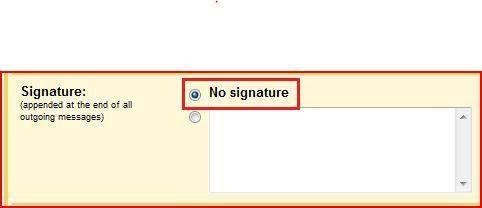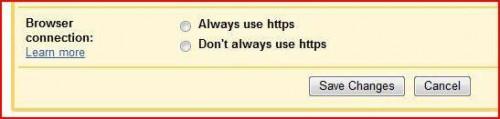So ändern Sie eine E-Mail-Signatur
E-Mail ist eine Hauptquelle der Kommunikation für Menschen in ihrem persönlichen und beruflichen Leben. Jede e-Mail, die Sie senden eine e-Mail-Signatur hinzufügen kann unglaublich zeitaufwändig sein. Zum Glück können e-Mail-Programme angepasst werden, um eine standardisierte Signatur am Ende jeder e-Mail angezeigt haben. Damit sparen Sie eine Menge Zeit für ein begeisterter e-Mail-Benutzer.
Anweisungen
1 Starten Sie Ihr e-Mail-Programm. Zur Veranschaulichung werden das Beispiel für einen Gmail-Account.
2 Klicken Sie einmal auf den Link "Einstellungen". Andere e-Mail-Programme möglicherweise eine Registerkarte oder ein anderes Symbol, die Option "Einstellungen" zu vertreten, sondern es geht darum, in den Bereich des Programms zu erhalten, wo Sie allgemeine Anpassungen vornehmen können.
3 Suchen Sie den Abschnitt "Signatur" im Bereich "Einstellungen". Dies wird wohl in einer Registerkarte oder einem Gebiet mit einem "General" Titel sein.
Klicken Sie einmal auf dem Feld "Nr. Signatur" oder Blase, Signatur vorhanden in Ihrer Email zu beseitigen. Wenn eine "No Signature"-Option nicht verfügbar ist, müssen Sie löschen Sie Text im Unterschriftsfeld.
5 Geben Sie den Text, den Sie gerne als Ihre Signatur in das Textfeld des Feldes Signatur angezeigt werden würden. Dieser Text erscheint am Ende jeder e-Mail, die Sie senden. Haben Sie bereits vorhandenen Text, den Sie ersetzen möchten, einfach löschen oder markieren und darüber geben. Stellen Sie sicher, klicken Sie auf das Kontrollkästchen in der Nähe von Signatur-Text-Feld oder Blase, damit Ihre Signatur angezeigt wird.
Klicken Sie auf "Änderungen speichern" oder "Übernehmen", um sicherzustellen, dass die Signatur-Änderungen zu speichern.